Navegue por tópicos
Por Preâmbulo Tech
Ao cadastrar as fichas de processos o escritório ganha muitos benefícios. A organização das informações em um sistema de alta performance como o CPJ-3C garante controle, não somente das informações contidas na ficha, mas também dos fluxos de trabalho.
Quer saber como acessar as informações de processos de forma prática? Então, acompanhe este tutorial!
- Para acessar o Módulo de Processos, clique em Processos no menu inicial ou pressione a tecla F8 do seu computador.
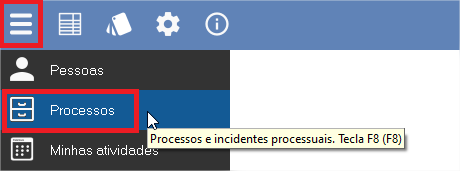
2. Ao acessar a tela de processos, existe algumas formas de pesquisa para agilizar e encontrar os processos cadastrados. Combinando os dois campos de pesquisa (situados no canto superior esquerdo – abaixo do ícone de engrenagem) você ganha recursos de pesquisa para analisar a base de dados;
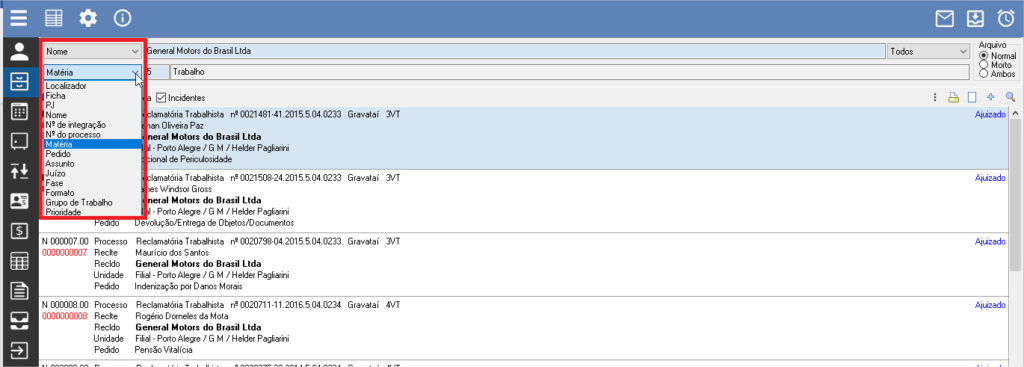
3. Após selecionado e encontrado o processo, ao clicar duas vezes na ficha selecionada o sistema abre a tramitação do processo;
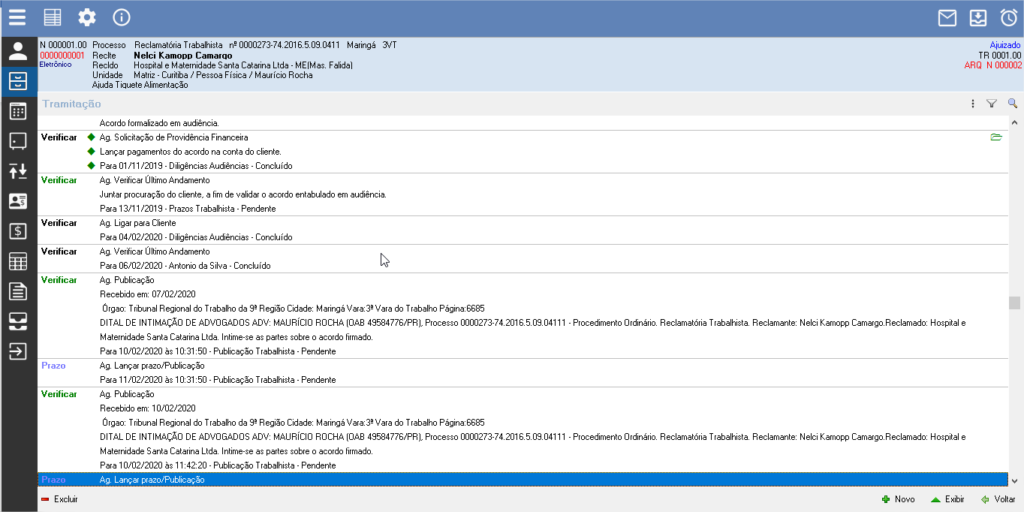
4. Já ao clicar no botão Exibir na tela inicial, aparecemos dados básicos para atualizações ou análise dos dados;
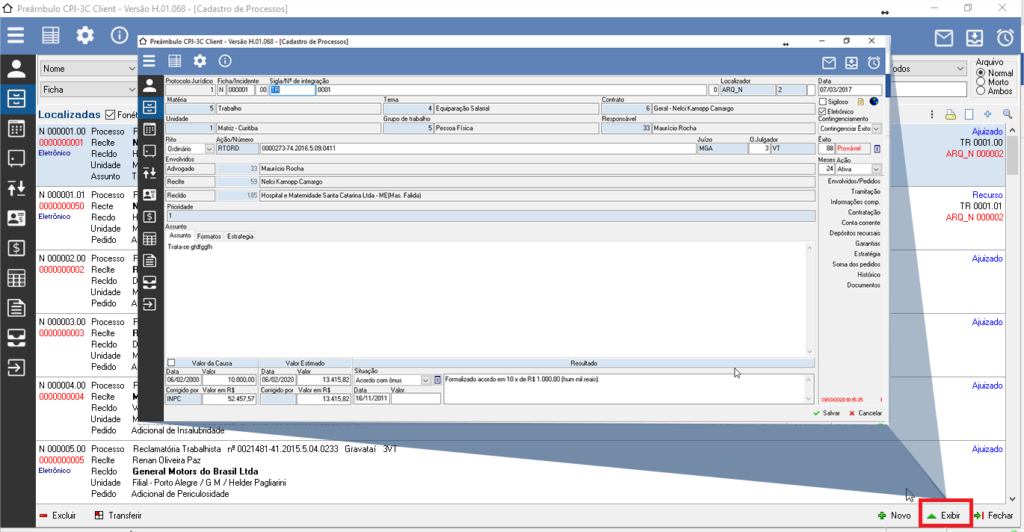
IMPORTANTE: Em vários lugares do CPJ-3C, principalmente nos dados básico, os campos tabelados em azul, podem ser acessados por dois cliques ou pressionando a tecla F2, proporcionando uma padronização das informações e agilidade na tarefa operacional.
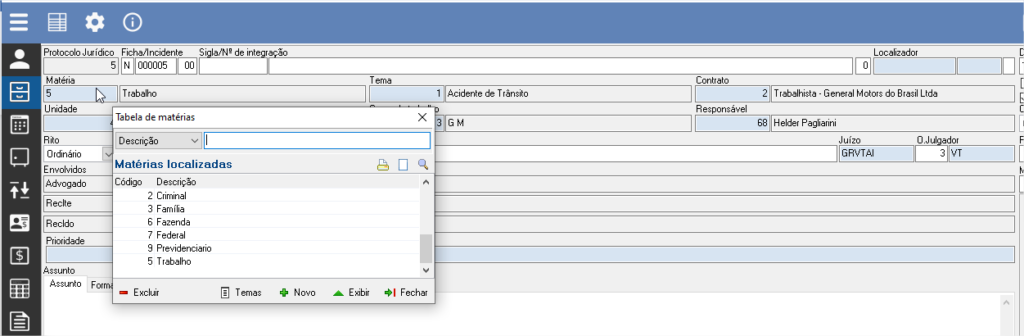
5. Junto com os dados básicos, ao lado direito, ganhe vários campos de cadastro para controle de informação para diversas áreas jurídicas;
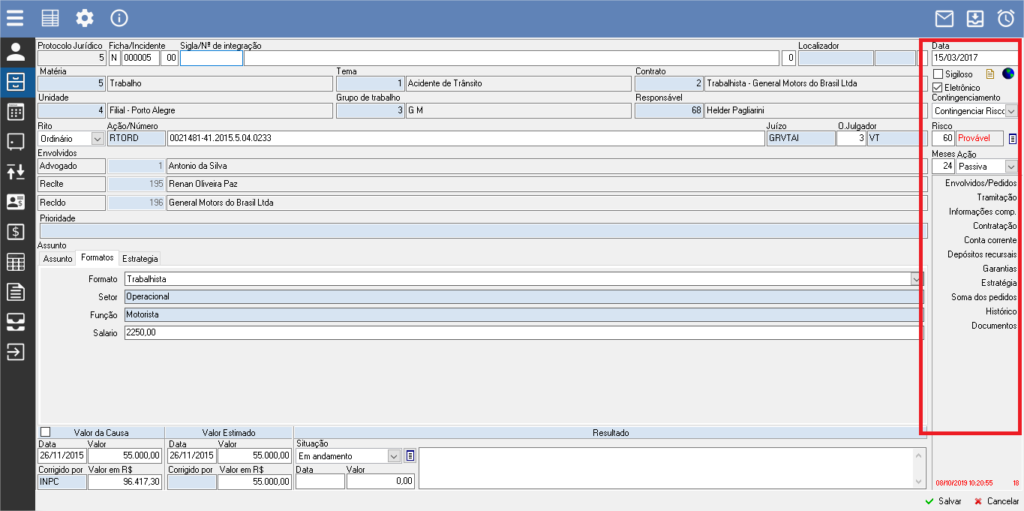
Controle as auditorias internas e externas com um cadastramento rápido e simples dos campos de contingenciamento de risco ou êxito com os percentuais e faixa de risco.
Envolvidos/Pedidos: Crie uma tabela com a relação dos pedidos para relacionar ao processo com valores e faixa de risco.
Tramitação: Visualize os andamentos processuais para análise e novos lançamentos.
Informações complementares: Acesse os formatos criados com campos específicos conforme a necessidade do escritório.
Contratação: Vincule os processos aos contratos para integração financeira nas cobranças de honorários.
Conta corrente: Visualize os valores gastos deste processo com custas e honorários.
Depósito recursais: Controle os valores de depósitos para relatórios do cliente.
Garantias: Controle as garantias em juízo como valores, ou bens vinculados as fichas.
Estratégia: Campo texto para anotações relevantes ao processo.
Soma dos pedidos: Tela de visualização dos valores relacionados aos lançamentos de pedidos e suas faixas de risco.
Histórico: Analise as exclusões de tramitação e tarefas, controle as modificações dos valores dos processos e faixas de risco dos contingenciamentos.
Documento: Digitalize e visualize os documentos que estão nos andamentos e dados básicos do processo.
6. Para criar um processo na tela inicial do CPJ-3C, clique em Novo e depois em Ok.
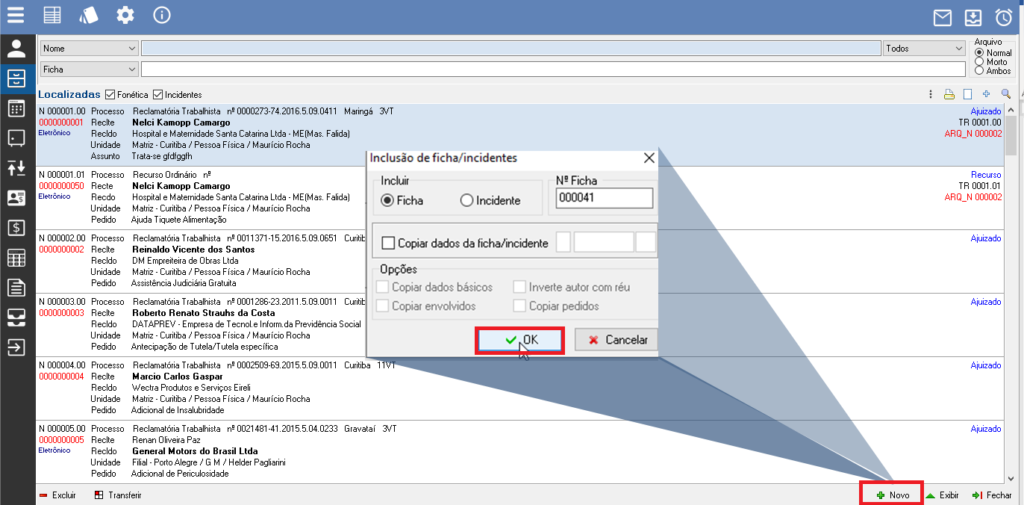
7. Após isso, abre-se a tela em branco para iniciar o cadastro e utilizar as tabelas padrões;
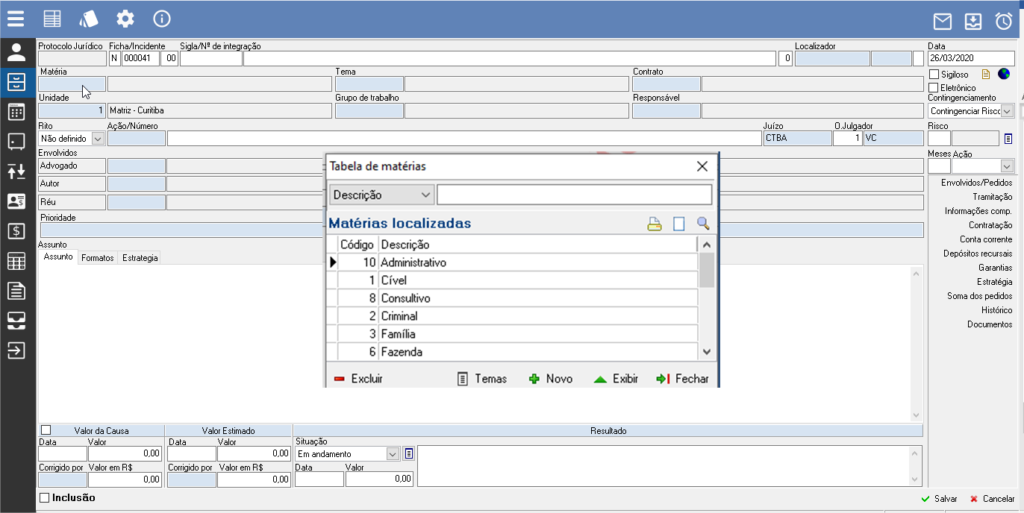
Viu como foi fácil?
Sinta-se à vontade para acessar ao próximo conteúdo e aprender ainda mais sobre esta ferramenta incrível que é o CPJ-3C.
Ficou com alguma dúvida? Entre em contato conosco pelo e-mail [email protected] ou acesse seu Painel de Atendimento ao Cliente clicando aqui.
